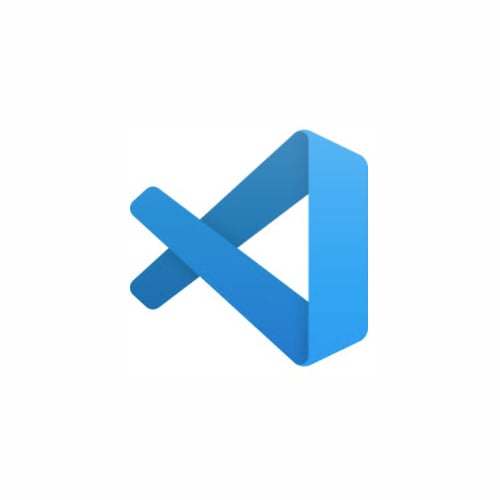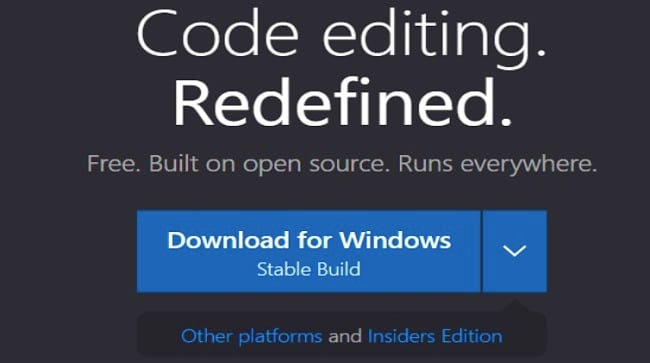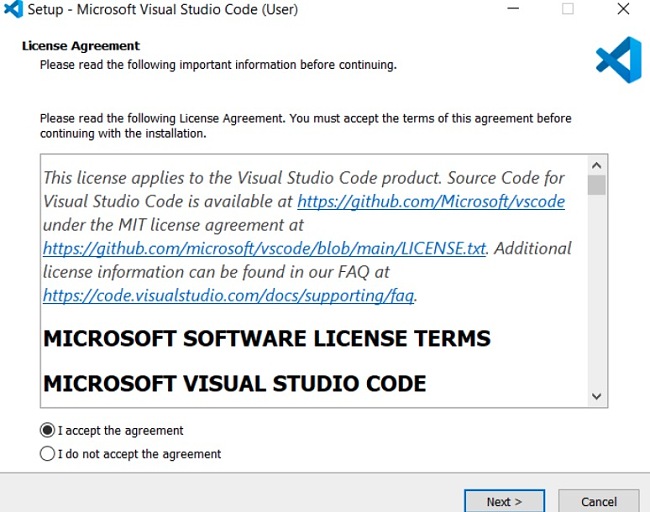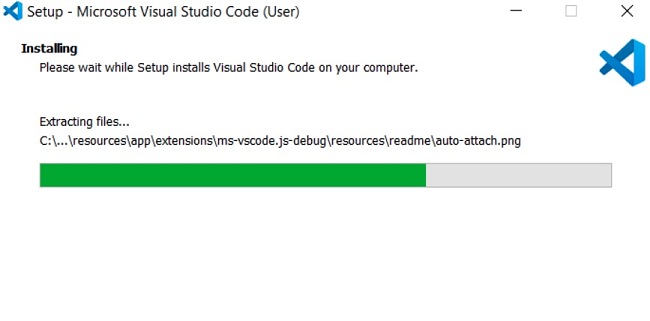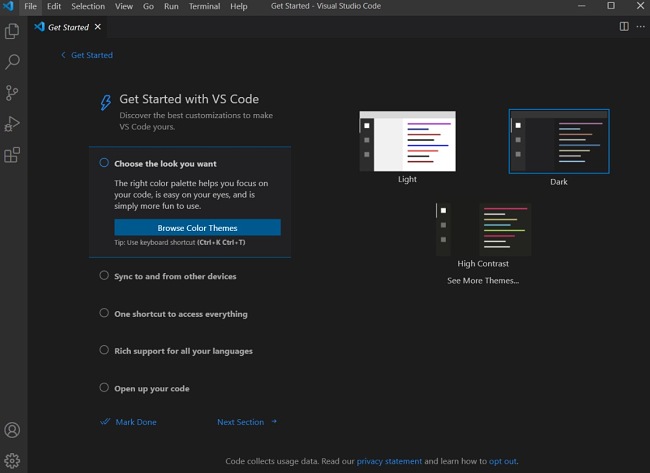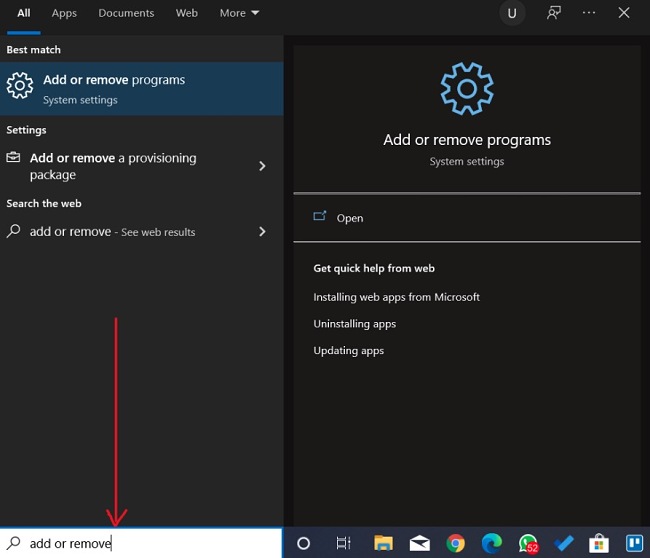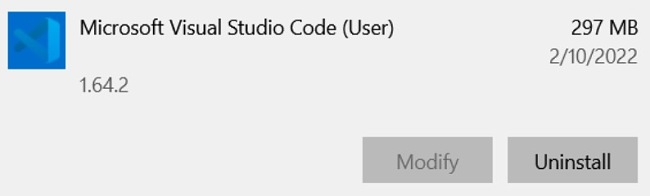Tải miễn phí Visual Studio Code - Phiên bản mới nhất năm 2024
Visual Studio Code là trình soạn thảo mã nguồn của Microsoft, được phát triển cho các hệ thống Windows, Linux và macOS. Visual Studio Code được thiết kế để mang lại cho bạn sự đơn giản khi chỉnh sửa mã – cho dù bạn là người mới bắt đầu hay lập trình viên chuyên nghiệp. Các tính năng của nó bao gồm hiển thị màu cho cú pháp (syntax highlighting), hỗ trợ gỡ lỗi, gợi ý code thông minh, snippet, cải tiến code (code refactoring), v.v.
Bạn có thể thay đổi chủ đề, phông chữ, cài tiện ích mở rộng, phím tắt và các tùy chọn khác trong Visual Studio Code để tăng cường chức năng. Xin lưu ý rằng Visual Studio Code là trình soạn thảo code, khác với Microsoft Visual Studio, vốn là một IDE (Môi trường phát triển tích hợp). Tuy nhiên, phần mềm này được xây dựng trên nền tảng công nghệ cơ bản tương tự Visual Studio.
Hãy làm theo hướng dẫn dưới đây và tôi sẽ chỉ cho bạn cách tải Visual Studio Code miễn phí.
Cách tải và cài đặt Visual Studio Code miễn phí trên máy tính của bạn
- Nhấp vào nút Tải xuống (Download) tại thanh bên để truy cập trực tiếp trang tải Visual Studio Code chính thức.
- Nhấp vào nút tải xuống như hình dưới đây để tải phần mềm.
![Visual Studio Code download for Windows]()
- Di chuyển đến thư mục download của bạn và nhấp đúp vào tệp .exe bạn vừa tải để bắt đầu quá trình cài đặt. Chấp nhận thỏa thuận cấp phép và nhấn vào nút next (tiếp theo).
![Visual Studio Code setup installation screenshot]()
- Thực hiện theo hướng dẫn trên màn hình và đợi cho quá trình cài đặt hoàn tất.
![Visual Studio Code installation setup screenshot]()
- Chọn giao diện bạn muốn cùng các tùy chọn khác và Visual Studio Code đã sẵn sàng hoạt động!
![Visual Studio Code get started screenshot]()
Cách gỡ cài đặt Visual Studio Code
Nếu Visual Studio Code không phải là công cụ phù hợp với nhu cầu, bạn có thể gỡ cài đặt phần mềm này khỏi hệ thống của mình. Tuy nhiên, nếu bạn muốn tìm một giải pháp tương tự, hãy cứ thoải mái xem qua các phương án thay thế miễn phí dưới đây.
Để gỡ cài đặt Visual Studio Code, hãy làm theo hướng dẫn bên dưới:
- Gõ Add or Remove Programs vào thanh tìm kiếm của Windows và nhấn phím Enter.
![Visual Studio Code add or remove programs screenshot]()
- Lăn chuột xuống và xác định vị trí của Visual Studio Code trên danh sách các chương trình đã cài đặt, sau đó nhấp vào nút Uninstall (Gỡ cài đặt).
![Visual Studio Code uninstall screenshot]()
- Sau khi trình hỗ trợ gỡ cài đặt mở ra, hãy xác nhận rằng bạn muốn gỡ bỏ phần mềm và nó sẽ bị xóa khỏi máy tính.
Tổng quan về Visual Studio Code
Không giống như các trình soạn thảo mã đơn giản vốn chỉ hướng dẫn bạn cách viết mã, Visual Studio Code là một trình chỉnh sửa mã đầy đủ tùy chọn, dễ sử dụng với các tính năng mạnh mẽ cho phép bạn học cách chỉnh sửa mã thông minh. Mặc dù không phải là IDE những Visual Studio Code đi kèm một bộ tính năng thú vị, hầu hết đều có trên IDE. Điều này có được do đây là phần mềm mã nguồn mở và đã tập hợp đóng góp sáng tạo từ các nhà phát triển khác nhau theo thời gian.
Visual Studio Code có khả năng cấu hình cao với các chủ đề và phông chữ khác nhau, cho phép bạn tùy chỉnh phần mềm và tùy biến hoàn toàn theo phong cách của bạn. Cùng một số tiện ích mở rộng giúp dễ dàng lập trình, Visual Studio Code được xây dựng nhằm mang đến cho bạn sự đơn giản cho người mới bắt đầu hoặc lập trình viên chuyên nghiệp. Và đây là phần mềm mã nguồn mở, hoàn toàn miễn phí cho mọi người sử dụng.
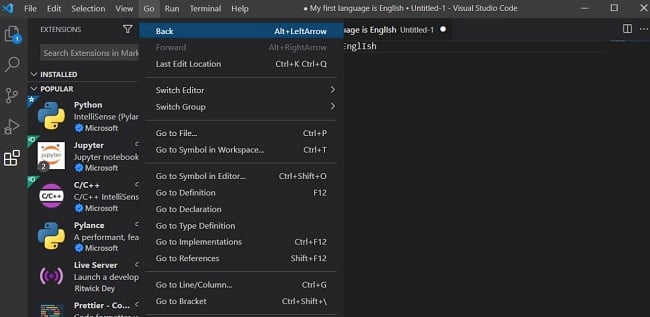
Các tính năng của Visual Studio Code
Các tính năng của Visual Studio Code bao gồm hiển thị màu cho cú pháp (syntax highlighting), hỗ trợ gỡ lỗi, gợi ý code thông minh, snippet, cải tiến code (code refactoring) và:
- Chỉnh sửa, dựng và gỡ lỗi một cách dễ dàng bằng cách sử dụng bộ tính năng mạnh mẽ của ứng dụng.
- Biến phần mềm thành của riêng bạn bằng cách tùy chỉnh toàn bộ mọi tính năng và cài đặt nhiều tiện ích mở rộng của bên thứ ba theo ý thích.
- Tích hợp hỗ trợ lập trình Node.js với JavaScript và TypeScript.
- Dựng ứng dụng web và đám mây đa nền tảng.
- Hỗ trợ macOS, Linux và Windows, cho phép linh hoạt hơn khi dựng phần mềm.
Các phương án thay thế miễn phí cho Visual Studio Code
Atom: Atom là một trình soạn thảo văn bản độc đáo, mã nguồn mở, trên nền tảng Electron, có nhiều chủ đề và plugin hữu ích. Atom sử dụng HTML, CSS, JavaScript và Node. Phần mềm này được thiết kế cho các hệ điều hành macOS, Linux và Windows, hỗ trợ plugin viết bằng JavaScript và tích hợp quản lý Git.
Notepad++: Notepad++ là một trình soạn thảo mã nguồn miễn phí và thay thế cho Notepad có hỗ trợ một số ngôn ngữ. Công cụ này được thiết kế riêng cho hệ thống Windows, với tính năng hỗ trợ chỉnh sửa tab, cho phép bạn làm việc trên nhiều tệp đang mở trong cùng một cửa sổ.
Sublime Text: Sublime Text là một trình soạn thảo mã nguồn thương mại được sử dụng phổ biến. Công cụ này có khả năng hỗ trợ nhiều ngôn ngữ lập trình và ngôn ngữ đánh dấu. Bạn còn có thể mở rộng chức năng của Sublime Text bằng các plugin khác nhau, bằng cách sử dụng API Python tích hợp sẵn.
Câu hỏi thường gặp
Visual Studio Code có miễn phí không?
Có. Visual Studio Code hoàn toàn miễn phí để bạn sử dụng cho mục đích cá nhân hay thương mại. Hãy làm theo các bước đơn giản trên để tải Visual Studio Code miễn phí.
Visual Studio Code có an toàn không?
Có. Bạn có thể tải và sử dụng Visual Studio Code một cách an toàn từ trang web chính thức của Visual Studio Code. Việc này ngăn bạn không bị virus, phần mềm độc hại và phần mềm gián điệp tấn công.
Tôi có thể sử dụng VS Code phiên bản portable được không?
Được, Visual Studio Code có Chế độ Portable, cho phép bạn lưu cài đặt và dữ liệu của mình tại chính vị trí tệp cài đặt của bạn, kể cả khi đó là ổ USB.